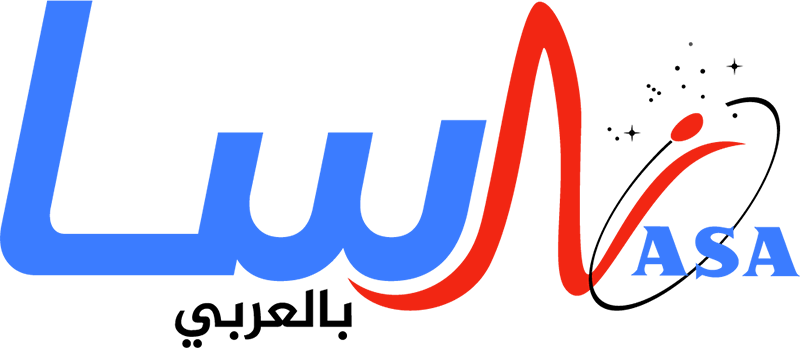لون سماء الليل
خلافاً لما قد تتصور، سماء الليل ليست سوداء. ففي أكثر مواقع الرصد ظلمةً في العالم، يبقى بإمكانك التمييز بسهولة بين السماء والأفق، فالسماء براقة إلى حد كبير في مواقع الرصد حتى بوجود تلوث ضوئي معتدل.
ومن أجل ممارسة التصوير الفلكي لأعماق السماء، فإننا بحاجةٍ إلى زمن تعريضٍ كافٍ لالتقاط أبهت التفاصيل وأدقها بعيداً عن الضوضاء التي تخلفها الكاميرا، وفي ظل هذه النتائج، لن تكون السماء سوداء.
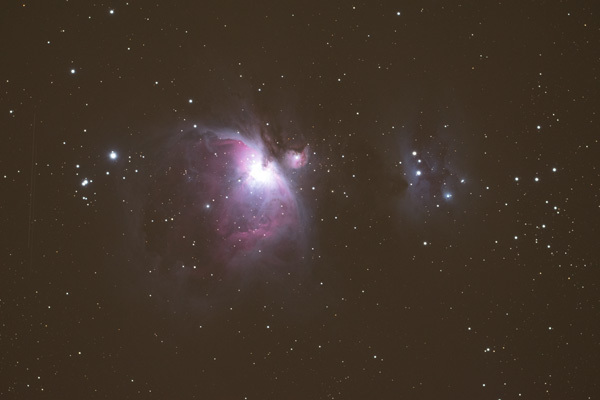
وفي الحقيقة، إذا جعلت التعريض بحيث تكون السماء سوداء أو كان ضبطك اللاحق في عمليات المعالجة بحيث تكون كذلك، ستفقد حينها أدق تفاصيل الأجسام الموجودة في عمق السماء، والمتوارية وراء سطوع الخلفية السماوية فحسب.
وتكمن المشكلة في أن هذه التعريضات الطويلة تكشف اللون الحقيقي لسماء الليل، والذي عادةً ما يكون أحمرَ مزعجاً مائلاً إلى البني، وينتج هذا اللون عما أدعوه السماء الأمامية Foreground Sky، إذ ينشأ لونها في غلاف الأرض الجوي وعادةً بسبب التلوث الضوئي في مواقع الرصد في المدن المتحضرة أو الضواحي، وحتى في أشد مواقع الرصد في العالم ظلمة، قد تكون السماء محمرّة مائلة إلى البني، أو خضراء في بعض الأحيان بسبب التوهج الليلي، وهو إصدار طبيعي الحدوث للضوء مصدره الغلاف الجوي الأرضي. إذ يمر التقاط صور الأجسام البعيدة في عمق السماء عبر الغلاف الجوي الأرضي فيضاف لهذه الصور لون السماء الأمامية.
إزالة التلوث الضوئي
لتصحيح تأثير السماء الأمامية في صورنا، يمكننا إزالتها ببساطة ببرنامج معالج الصور Adobe Photoshop وتقنياً، فإن إزالة هذه الألوان يجب أن يطبَّق على البيانات الخطية (غير المعدلة)، ومع ذلك، فقد اكتشفت أن هذا لا يُحدث فرقاً يُذكر إذا ما حصل بعد إجراء تعديلات غير خطية.
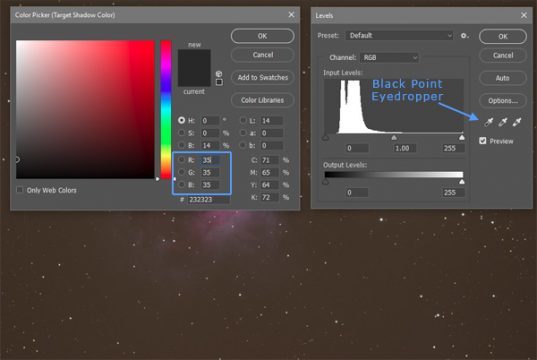
وإليك هنا الخطوات المتبعة
- اختر أداة القطارة من لوحة الأدوات وغير حجم النموذج إلى \(31 ×31\) متوسط.
- افتح مربع المستويات الحواري من القائمة المنسدلة (الصور > التعديلات > المستويات) (Image > Adjustments > Levels).
- انقر نقرتين متتاليتين على أداة القطارة ذات النقطة السوداء في اليسار.
- في نافذة منتقي اللون (لون الظل المطلوب) أعطِ R و G و B القيم 35 ، 35 ، 35 ثم انقر موافق.
- الآن انقر ببساطة على منطقة من الخلفية السماوية فارغة من النجوم أو الضبابية.
وهذا هو كل شيء.
هذه الطريقة ستزيل لون السماء الأمامية (الأحمر المائل إلى البني) بإخراجه من الصورة، لينجم عن ذلك خلفية لطيفة لسماء سوداء-رمادية.